Rclone是什么?如何正确使用Rclone
Rclone是一个命令行程序,可以让你在不同的云存储服务之间进行同步和传输。它支持超过50个不同的云存储服务,并且可以进行高速、安全、稳定的文件传输和备份。

随着越来越多的人选择将自己的数据存储在云上,云存储服务已成为一种最为流行和便捷的存储方式之一。但是,由于每个云存储提供商都有自己的API和协议,因此在使用多个云存储服务时很难进行数据同步和管理。这就是Rclone应运而生的理由。
首先,让我们看看Rclone支持哪些云存储服务。它支持Amazon S3, Dropbox, Google Drive, Microsoft OneDrive, Google Cloud Storage, Yandex Disk, Box等等50多种云存储服务。这意味着您无需使用多个不同的云存储客户端进行上传和下载,只需要使用一个程序就能搞定所有的操作。
另外,Rclone特别适合文件传输和备份。当您需要将文件从一台计算机传输到另一台计算机或者从云存储服务到本地计算机时,Rclone是非常方便的工具,它提供了许多选项来确保您的文件传输是安全、高效和稳定的。
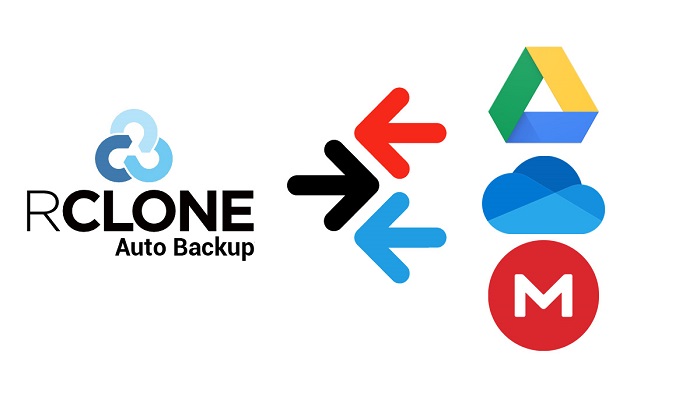
为了更好的了解Rclone的使用,我们可以看看下面这个例子:
首先,我们需要安装Rclone,以Ubuntu系统为例,你可以在终端中输入以下命令:
```
sudo apt install rclone
```
接着,我们需要配置Rclone以访问我们的云存储服务。对于Google Drive,您需要使用以下命令:
```
rclone config
```
接着,按照提示进行操作即可。关于如何操作,你可以参考Rclone的文档。
完成配置后,您可以使用以下命令来列出您的Google Drive上的文件:
```
rclone ls remote:
```
其中remote是您在配置时指定的名称。
如果您想将文件从本地计算机传输到Google Drive,则可以使用以下命令:
```
rclone copy /path/to/local/file remote:/path/to/google/drive/folder
```
这里path/to/local/file是本地文件的路径,remote:/path/to/google/drive/folder是您在Google Drive中想要存储文件的路径。
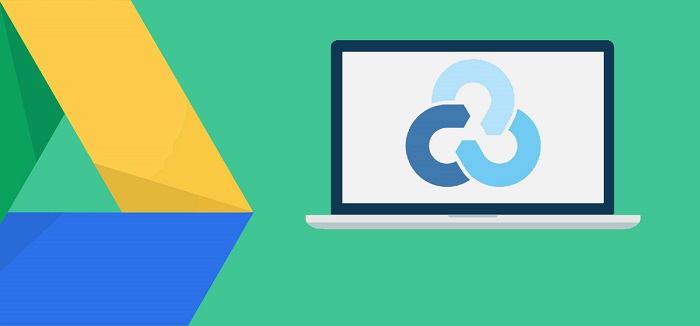
如果您想从Google Drive下载文件到本地计算机,则可以使用以下命令:
```
rclone copy remote:/path/to/google/drive/file /path/to/local/folder/
```
这里remote:/path/to/google/drive/file是Google Drive上文件的路径,/path/to/local/folder/是您想要存储文件的本地文件夹路径。
以上这些命令只是Rclone提供的一部分功能,它支持的操作非常丰富,您可以查看其文档了解更多操作。
总之,Rclone是一个非常强大的工具,它可以极大的方便用户进行文件传输和备份,同时也降低了管理多个云存储服务的难度和成本。如果还没有尝试过Rclone,那么现在就是一个开始的好时机!
速盈娱乐传输提供一站式文件传输加速速盈注册,旨在为IT、影视、生物基因、制造业等众多行业客户实现高性能、安全、稳定的数据传输加速服务。传统文件传输方式(如FTP/HTTP/CIFS)在传输速度、传输安全、系统管控等多个方面存在问题,而速盈娱乐文件传输速盈注册通过自主研发、技术创新,可满足客户在文件传输加速、传输安全、可管可控等全方位的需求。
本文《Rclone是什么?如何正确使用Rclone》内容由速盈娱乐大文件传输软件整理发布,如需转载,请注明出处及链接:http://www.ysp68.com/news/post-id-1269